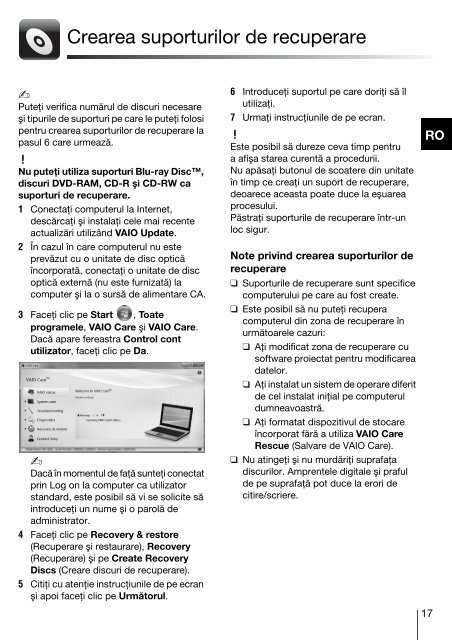Sony VPCS12F7E - VPCS12F7E Guide de dépannage Polonais
Sony VPCS12F7E - VPCS12F7E Guide de dépannage Polonais
Sony VPCS12F7E - VPCS12F7E Guide de dépannage Polonais
You also want an ePaper? Increase the reach of your titles
YUMPU automatically turns print PDFs into web optimized ePapers that Google loves.
Crearea suporturilor <strong>de</strong> recuperare<br />
Puteţi verifica numărul <strong>de</strong> discuri necesare<br />
şi tipurile <strong>de</strong> suporturi pe care le puteţi folosi<br />
pentru crearea suporturilor <strong>de</strong> recuperare la<br />
pasul 6 care urmează.<br />
Nu puteţi utiliza suporturi Blu-ray Disc,<br />
discuri DVD-RAM, CD-R şi CD-RW ca<br />
suporturi <strong>de</strong> recuperare.<br />
1 Conectaţi computerul la Internet,<br />
<strong>de</strong>scărcaţi şi instalaţi cele mai recente<br />
actualizări utilizând VAIO Update.<br />
2 În cazul în care computerul nu este<br />
prevăzut cu o unitate <strong>de</strong> disc optică<br />
încorporată, conectaţi o unitate <strong>de</strong> disc<br />
optică externă (nu este furnizată) la<br />
computer şi la o sursă <strong>de</strong> alimentare CA.<br />
3 Faceţi clic pe Start , Toate<br />
programele, VAIO Care şi VAIO Care.<br />
Dacă apare fereastra Control cont<br />
utilizator, faceţi clic pe Da.<br />
Dacă în momentul <strong>de</strong> faţă sunteţi conectat<br />
prin Log on la computer ca utilizator<br />
standard, este posibil să vi se solicite să<br />
introduceţi un nume şi o parolă <strong>de</strong><br />
administrator.<br />
4 Faceţi clic pe Recovery & restore<br />
(Recuperare şi restaurare), Recovery<br />
(Recuperare) şi pe Create Recovery<br />
Discs (Creare discuri <strong>de</strong> recuperare).<br />
5 Citiţi cu atenţie instrucţiunile <strong>de</strong> pe ecran<br />
şi apoi faceţi clic pe Următorul.<br />
6 Introduceţi suportul pe care doriţi să îl<br />
utilizaţi.<br />
7 Urmaţi instrucţiunile <strong>de</strong> pe ecran.<br />
Este posibil să dureze ceva timp pentru<br />
a afişa starea curentă a procedurii.<br />
Nu apăsaţi butonul <strong>de</strong> scoatere din unitate<br />
în timp ce creaţi un suport <strong>de</strong> recuperare,<br />
<strong>de</strong>oarece aceasta poate duce la eşuarea<br />
procesului.<br />
Păstraţi suporturile <strong>de</strong> recuperare într-un<br />
loc sigur.<br />
Note privind crearea suporturilor <strong>de</strong><br />
recuperare<br />
❑ Suporturile <strong>de</strong> recuperare sunt specifice<br />
computerului pe care au fost create.<br />
❑ Este posibil să nu puteţi recupera<br />
computerul din zona <strong>de</strong> recuperare în<br />
următoarele cazuri:<br />
❑ Aţi modificat zona <strong>de</strong> recuperare cu<br />
software proiectat pentru modificarea<br />
datelor.<br />
❑ Aţi instalat un sistem <strong>de</strong> operare diferit<br />
<strong>de</strong> cel instalat iniţial pe computerul<br />
dumneavoastră.<br />
❑ Aţi formatat dispozitivul <strong>de</strong> stocare<br />
încorporat fără a utiliza VAIO Care<br />
Rescue (Salvare <strong>de</strong> VAIO Care).<br />
❑ Nu atingeţi şi nu murdăriţi suprafaţa<br />
discurilor. Amprentele digitale şi praful<br />
<strong>de</strong> pe suprafaţă pot duce la erori <strong>de</strong><br />
citire/scriere.<br />
RO<br />
17